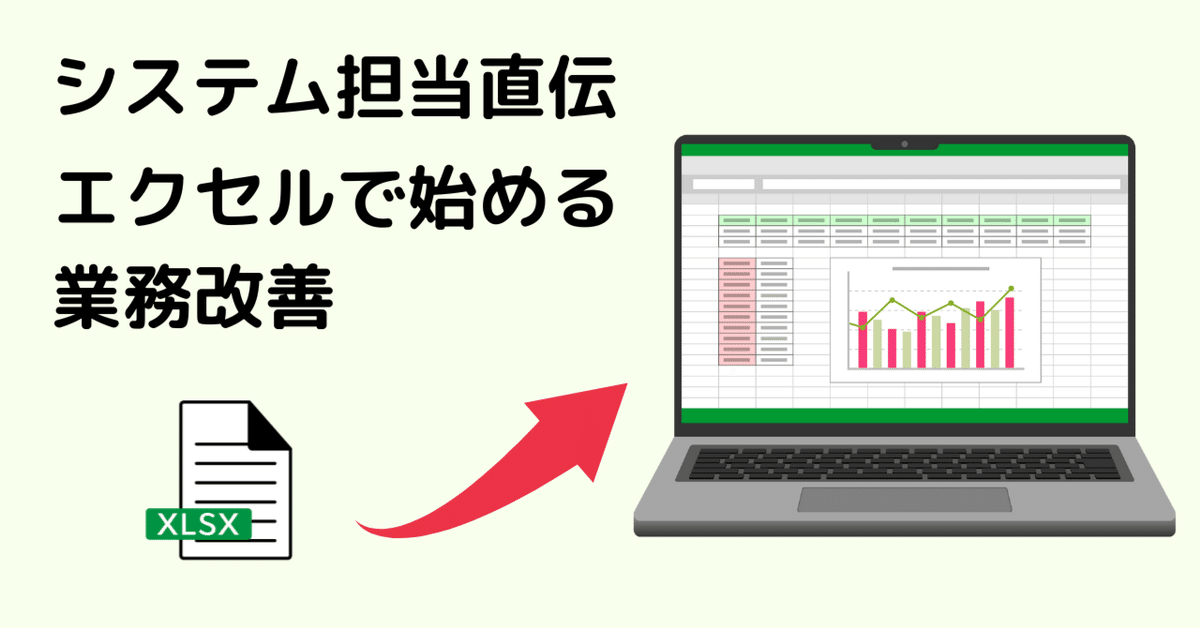
ぐん税ニュースレター vol.30 page04 -Excelで始める業務改善-
はじめに
こんにちは。システムを担当している小高です。
今回から業務に使えるエクセル活用術について連載を開始することになりました。皆さんの日頃の業務のちょっとした改善に繋がれば幸いです。
Excelを眺め、ふと今までの業務を思い返したので、まずは経歴をご紹介します。
私はプログラマーとして社会人をスタートし、SEを経験しながら10年ほどシステム開発に携わりました。そこから製造業に転職し、生産管理&設計部門を10年ほど経験し、現在の職に就いております。
当時の仕事の中でExcelを一番使っていたのは、生産管理業務に関わっていた時だと思い返しました。生産管理業務でのExcel作業としては、取引先から届く発注データから、在庫の情報を引当て、生産が必要であれば、生産数を決めて、生産情報を見ながら材料を発注することでした。
Excelには、製品、部品、材料の在庫情報や、生産計画表、生産情報(マスタ)が入っており、VBAというExcelの機能で、ボタンを押すと自動で引当てや生産数を割り出す計算をさせておりました。
簡易的に関数などで計算することもあります。そして、現場に依頼をかける際の指示書もExcelで作りました。また、ピボットテーブルを使って、各部門に合わせた表に切り替えて、情報を配布しておりました。
そもそも"Excelとは"という話ですが、Excelは「表計算ソフト」です。
そのため、情報を表にして、計算させることが得意なわけですから、情報という素材をどう料理するのかがExcelを使いこなすという話になります。
ただ、ここでは"Excelを使いこなす"という料理方法の話ではなく、"活用"という使いやすい機能の紹介や活用方法、料理でいう調理道具の解説や使い方・実践を紹介できればと思っております。
前置きが長くなってしまいましたが、まず思い当たる一番使う機能といえば"コピー&ペースト"つまりコピペですね。
Excelでのコピペはなかなか奥が深い。
なぜ使う、どう使う、こんな活用法もあるの順で解説したいと思います。
1.なぜ使う
例えば、仕入表に新しい情報を入力することを考えています。

以前に購入したことのある取引先や商品は、基本的にはコピペでデータを作ります。
理由としては"入力が楽だから"というものではなく、"同じ情報としてExcelに認識させるため"であることを知っておくと、今後の料理が楽になります。
もし簡単だからと取引先名を手入力すると、カタカナの半角と全角の違いや、空白の有無でExcelが別物と認識してしまう現象が発生します。

参考画像はデータにフィルターをかけた様子ですが、半角全角文字近いで2つ表示されております。こういった認識違いを起こさせないために、コピペを使うという意識はとても大事です。
2.どう使う
コピーは、マウスの右クリックからでもできますが、ショートカットキーで使うことに慣れたいところです。
ショートカットキーは、対象の部分を選択し、キーボードの「Ctrl + c」ですね。
使用する際に気を使うのは「ペースト」の方です。
ショートカットキーは、貼り付け先を指定し、キーボードの「Ctrl + v」ですね。
ペースト機能を詳しく知るためにコピーした状態で、マウスを右クリックしましょう。
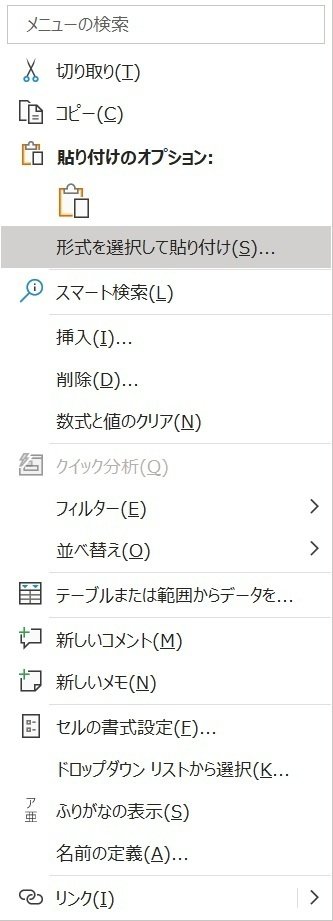
そこから"形式を選択して貼り付け"を選びます。
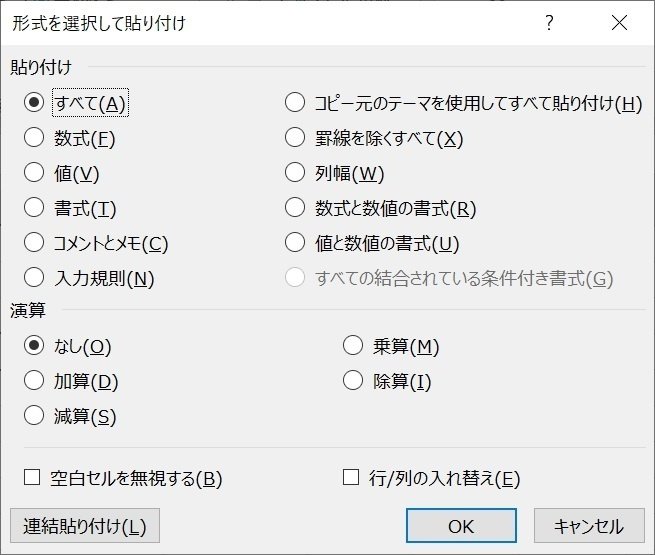
ペーストの形式(方法)にはいくつか種類があります。
私が使ったことのあるもの紹介します。
①貼り付け:すべて
これは、通常処理になります。
ショートカットキーはこの機能になります。
②貼り付け:数式
これは、セルに関数が含まれている場合、関数を貼り付けるという処理になります。
ちなみに、①のすべてはこの処理が動きます。
③貼り付け:値
これは、セルに関数が含まれ結果が表示されている場合、その結果を貼り付けるという処理になります。
この処理は、②と対峙する機能になっており、①のすべてには含まれておりません。
そのため、必要に応じて使い分ける必要があります。
④貼り付け:書式、コメントとメモ、入力規制
これは、セルの値(もしくは関数)以外の情報を貼り付けるという処理になります。
セルを装飾した後に、他のセルに同じ装飾をしたいときに使います。
範囲指定をして、一挙に変更をしてしまうことの方が多いかもしれませんが、コピペで全体へ適応する方法もあるということです。
⑤演算:加算、減算、乗算、除算
これは、コピーした値を貼り付け先に演算させる機能です。
紹介はしましたが、一度も使ったことはありません。
何かの役に立った方がいましたら、教えていただけると幸いです。
3.こんな活用法もある
"形式を選択して貼り付け"の一番下にある「行/列の入れ替え」を活用法として紹介し、コピペ解説の最後になります。
この機能は、ヘルプデスクをしているとたまに質問を受ける内容です。
表を一度作ってしまった後に「この表は行と列を逆にした方が見やすいな」と思ったときに使う機能です。
その他のパターンとしては「見ると人によって逆の方が良かった」とか「一部分を切り取って使ってみたら逆の方が良かった」などがありそうです。
"なぜ使う"で紹介した仕入表を入れ替えてみます。

簡単に入れ替わるわけですが、ポイントがいくつか。
・切り取り貼り付けはできない
・上書きができない
コピーでしか使えない機能であり、またペーストする際には、コピーした場所以外の場所に貼り付ける必要がありますのでご注意ください。
コピペについて機能を紹介しましたが、これはすべてではありません。
コピペの機能は奥が深いと感じていただけたのではないでしょうか。
せっかくなので各機能を一度は試してみてはいかがでしょうか。
最後に
システム担当として、業務に合わせたExcel活用のお手伝いも行っております。
お気軽にお声掛け、ご相談ください。
(システム担当 小高)
今後の予定
・検索と置換
・使ったことのある関数
・画像の取り扱い(サイズやプリントスクリーン)
・写真と図形で作る超簡単な指示書
この記事が気に入ったらサポートをしてみませんか?
